Настроить дизайн меню — Поддержка
Тема определяет внешний вид меню на сайте. В этом руководстве будут рассмотрены способы изменения дизайна меню.
В этом руководстве
Изменение цветов меню
💡
Если в теме используется редактор сайта (т. е. присутствует раздел меню Внешний вид → Редактор), то цвет меню можно изменить в настройках блока «Навигация».
Во многих темах можно управлять цветом текста меню и фоном. Чтобы посмотреть варианты настройки цветов, выполните следующие действия.
- Перейдите в раздел Внешний вид → Настроить.
- Нажмите Цвета и фоновые изображения, где будут отображаться круги. Каждый круг определяет цвет элементов сайта, например цвет ссылки и цвет фона.
- Все темы отличаются друг от друга. Нажмите каждый круг и посмотрите, какие элементы меняют цвет. Выберите новый цвет — в окне предварительного просмотра справа будет показан новый цвет на сайте.

- Если результат вам подходит, нажмите
Если эти опции не позволяют получить нужный цвет, измените цвета меню с помощью кода CSS — отдельной опции в тарифных планах WordPress.com Premium, Business и Commerce и устаревшем плане Pro. Дополнительные сведения о поддержке CSS см. здесь.
Перемещение меню
Если вы хотите изменить расположение меню, используйте следующие возможности.
- Найдите тему, которая отображает меню на нужной вам позиции. Расположение меню — один из основных факторов, влияющих на выбор темы. Выберите тему, в которой меню отображается в оптимальном месте. Узнайте больше о замене тем.
- Для размещения меню на любой странице или в области виджета используйте блок «Навигация».
- Проверьте области для меню в своей теме. Каждая тема содержит хотя бы одну область для меню, но некоторые темы поддерживают несколько таких областей.
- Используйте тему Редактор сайта, которая позволит вам полностью управлять размещением таких элементов, как меню навигации, логотип и т.
 д.
д.
Возможно, вы не сможете переместить меню на другую позицию. Но мы, как правило, не предоставляем код CSS для этого из-за высокой сложности и риска появления проблем при отображении.
Меню на мобильном устройстве
На экранах ПК меню обычно отображается в виде списка текстовых ссылок, расположенных в одну строку. На экранах меньшего размера (планшеты и смартфоны) места гораздо меньше, и разместить все текстовые ссылки так, чтобы их было легко нажать, не удаётся.
Вместо этого во многих случаях элементы меню свёртываются в отдельную кнопку, которая выглядит примерно так.
Такое меню часто называется «гамбургером», так как три горизонтальных линии напоминают гамбургер.
Обычно меню для настольных компьютеров невозможно отобразить на экранах мобильных устройств и наоборот, да это и не рекомендуется. Пользователи уже привыкли к меню такого типа на мобильных устройствах, так как это лучший способ навигации по сайту.
Другие изменения оформления
Если этих инструментов недостаточно, чтобы внести на сайт изменение, обратитесь к инженеру поддержки и обсудите это с ним. Мы можем порекомендовать изменить тему или использовать CSS (только на тарифных планах WordPress Premium, Business и Commerce и устаревшем плане Pro), если предложенный вами дизайн можно реализовать.
Мы можем порекомендовать изменить тему или использовать CSS (только на тарифных планах WordPress Premium, Business и Commerce и устаревшем плане Pro), если предложенный вами дизайн можно реализовать.
Классы CSS
Эта функция доступна для сайтов с тарифными планами WordPress.com Premium, Business и eCommerce. Если на вашем сайте действует один из устаревших тарифных планов, этот раздел доступен для плана Pro.
Классы CSS — это расширенное свойство меню, с помощью которого можно применить класс CSS к отдельным элементам меню.
Чтобы включить опцию классов CSS, выполните следующие действия.
- Перейдите в раздел Внешний вид → Настроить → Меню.
- Нажмите значок ⚙️ (шестерёнка), чтобы открыть расширенные настройки меню.
- Убедитесь, что установлен флажок «Классы CSS», как показано на изображении справа.
В элементах меню появится новое поле, в котором можно указать класс CSS, как показано здесь.
В примере выше вы можете задать стиль элемента меню, используя селектор .twitter в коде CSS.
Далее: Расширенные настройки меню.
Ваша оценка:
Универсальное адаптивное меню для сайта
Здравствуйте, уважаемые друзья. Сегодня я расскажу вам, как создать адаптивное меню для сайта. Создавать будем горизонтальное меню, которое будет адаптироваться под экраны мобильных устройств. А его универсальность заключается в том, что независимо от технологии создания вашего сайта, это меню будет работать на любом сайте. То есть достаточно исправить ссылки, название пунктов меню и подправить стили по ваш дизайн.
Ранее, я уже публиковал статью, в которой поделился двумя способами создания адаптивного меню. А сегодня рассмотрим ещё один способ.
Обычный вид меню для мониторов компьютера и больших экранов будет выглядеть так:
Вид меню на компьютереНа мобильных устройствах, меню в раскрытом виде будет отображаться так:
Вид меню на смартфонеСодержание
- Принцип построения универсального адаптивного меню.

- Процесс создания адаптивного меню.
- Шаг 1. Создание html структуры меню.
- Шаг 2. Подключение стилей css.
- Шаг 3. Подключение библиотеки jQuery и скрипта обработчика.
Принцип построения универсального адаптивного меню.
Итак, для того чтобы создать такое меню вам потребуется:
- Создать html каркас.
- Применить стили css.
- Подключить скрипт обработчик.
Разумеется, у вас на сайте есть меню, и вы его хотите сделать адаптивным. У вас есть два пути, первый – адаптировать существующее меню и второй – сделать новое адаптивное меню.
На большинстве сайтов, которые сделаны на CMS, проще создать новое меню, чем переделать старое. Так как само построение меню реализовано через php и запросы к базе данных, а стили css разбросаны среди многих других стилей. В общем, весь этот процесс переделки меню довольно трудоёмкое и кропотливое занятие.
На самописных сайтах работы с переделкой будет меньше, но все, же придётся повозиться.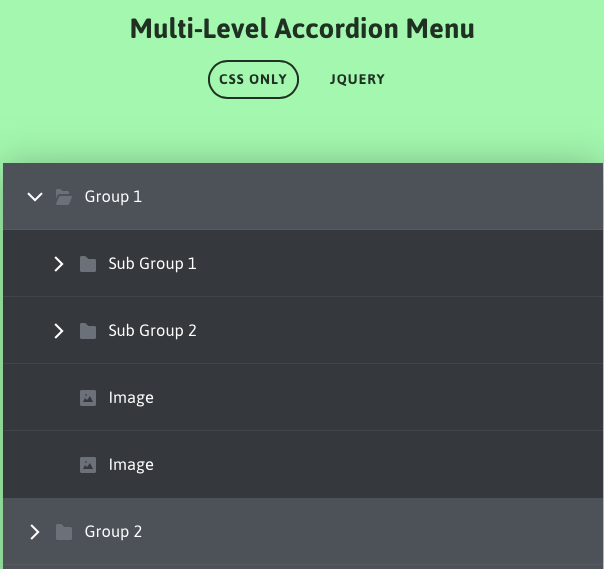
В любом случае вы можете использовать стили и скрипт из этой статьи и адаптировать своё меню.
А для того чтобы создать новое адаптивное меню вам потребуется совсем немного времени. Изначально создаётся меню на основе тегов ul и li, затем добавляются стили css и подключается скрипт. Такое меню загружается и отзывается быстрей, так как работает без запросов к базе данных.
Стили css, для удобства, подключаются в отдельных файлах. Хотя их можно включить и в основные стили сайта. Я покажу пример подключения стилей через отдельные файлы.
Процесс создания адаптивного меню.
Шаг 1. Создание html структуры меню.
Первым делом нужно определиться с местом, где будет отображаться меню. Для этого нужно проанализировать файлы вашего шаблона. Как правило, меню выводится в шапке или сайтбаре. За эти основные блоки шаблона отвечают файлы header.php и sidebar.php. Именно в них и нужно искать место для вставки меню или замены старого. Для каждого шаблона – это индивидуальный процесс.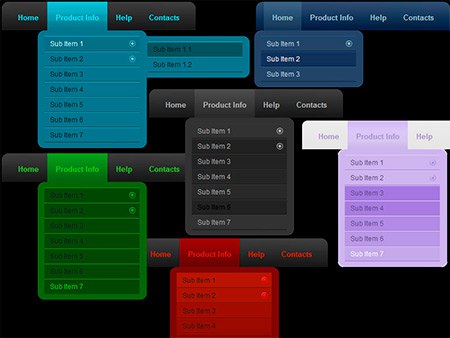
После того как вы определитесь с местом вставки нового меню, необходимо в это место поместить вот этот html каркас и изменить пункты меню и ссылки на свои.
<nav role="navigation"> <div> <div> <div> <button type="button" data-toggle="collapse" data-target="#bs-example-navbar-collapse-1"> <span></span> <span></span> <span></span> </button> <a href="https://1zaicev.ru/">Бизнес в Сети</a> </div> <div> <ul> <li> <a href="#"> Главная </a> </li> <li> <a href="#" data-toggle="dropdown"> Рубрики <span></span> </a> <ul role="menu"> <li> <a href="#" target="_self"> Рубрика1 </a> </li> <li> <a href="#" target="_self"> Рубрика2 </a> </li> <li> <a href="#" target="_self"> Рубрика3 </a> </li> </ul> </li> <li> <a href="#"> Автор </a> </li> <li> <a href="#"> Блог </a> </li> <li> <a href="#"> Статьи </a> </li> <li> <a href="#"> Вход </a> </li> <li> <a href="#"> Регистрация </a> </li> </ul> </div> </div> </div> </nav>
Примечание: Оранжевым цветом я обозначил элементы, которые вы редактируете под ваш сайт.
Пункты меню можно добавлять и удалять. Как это делать я показываю в видеоуроке. За стрелку раскрывающегося меню отвечает вот этот код:
<span></span>. Если раскрывающихся пунктов меню у вас несколько используйте этот код.
Шаг 2. Подключение стилей css.
Для того чтобы упростить процесс и не путаться с медиазапросами, подключать стили будем в виде отдельных файлов. Файлы стилей подключаются в файле header.php между тегами <head> … </head>. По крайней мере, это так в большинстве современных шаблонах.
Ваша задача найти, где подключается основной файл стилей style.css и ниже него подключить стили адаптивного меню.
Подключение стилей cssНо, для начала вы должны скачать файлы со стилями и скриптом здесь. После этого скопировать файлы bootstrap.css и menu.css в папку с вашей темой. А после в файле header.php, между тегами ХЕД добавить вот эти строки подключения:
<link rel="stylesheet" type="text/css" href="http://Ваш домен/wp-content/themes/Ваша тема/bootstrap.css" />
<link rel="stylesheet" type="text/css" href="http://Ваш домен/wp-content/themes/Ваша тема/menu.css" />
Шаг 3. Подключение библиотеки jQuery и скрипта обработчика.
И для завершения адаптации меню необходимо добавить подключение библиотеки jQuery и скрипта, который будет раскрывать меню при нажатии.
И хотя, библиотека jQuery у вас скорей всего уже подключена, вы это увидите между тегами ХЕД в файле header.php, я на всякий случай покажу, как её подключить. А заодно и скрипт обработчик подключим, который вы скачали в архиве.
В том же файле header.php, перед закрытием тега </head> вставляете вот эти строки кода:
<script type="text/javascript" src="http://ajax.googleapis.com/ajax/libs/jquery/2.1.1/jquery.min.js"></script>
<script type="text/javascript" src="http://Ваш домен/wp-content/themes/Ваша тема/bootstrap.min.js"></script>
Примечание: файл bootstrap.
min.js, вместе со стилями тоже нужно скопировать в папку темы вашего сайта. Возможно, в вашей теме есть папка JS, тогда скопируйте этот файл туда и укажите это в пути к файлу.
Итак, всё готово, можно проверять результат. Медиазапросы построены на точке 768 px, как только экран браузера станет меньше этой величины, меню адаптируется. Точку медиазапроса вы можете поменять в файлах стилей.
А теперь в качестве наглядного примера, как работает адаптивное меню, и как его установить на сайт предлагаю посмотреть видеоурок.
На этом у меня сегодня всё, я желаю вам успехов и до встречи в новых статьях и видеоуроках!
С уважением, Максим Зайцев.
дизайнов меню Css, тем, шаблонов и загружаемых графических элементов на Dribbble
Посмотреть легкую навигацию
Легкая навигация
Посмотреть Бруно Навигация
Бруно Навигейшн
Посмотреть боковую панель Twitter
Боковая панель Twitter
Просмотр 🍔 3D-кнопка
🍔 Кнопка 3D
Посмотреть анимацию меню smartalpha.
 ro
roанимация меню smartalpha.ro
- 76″ data-ad-data=»» data-boost-id=»» data-is-boost-fallback=»»>
Анимация меню
View HaveStar — адаптивное мега-меню и выпадающее меню
HaveStar — Отзывчивое мега-меню и выпадающее меню
Взаимодействие с выпадающим меню
Посмотреть 6 Meridian Mobile Nav
6 Меридиан Мобайл Нав
Посмотреть анимацию переключения гамбургеров
Анимация переключения гамбургеров
Просмотреть активную анимацию панели вкладок
Активная анимация панели вкладок
Посмотреть анимацию меню
Анимация меню
Просмотр активной анимации панели вкладок
Активная анимация панели вкладок
Просмотр перетаскиваемого меню с предварительным просмотром сетки изображений
Перетаскиваемое меню с предварительным просмотром сетки изображений
Просмотр взаимодействия с меню
Взаимодействие с меню
Посмотреть портфолио
Портфель
Просмотр анимации закрытия меню
Анимация закрытия меню
Просмотр эффектов искажения изображения с помощью фильтров SVG
Эффекты искажения изображения с фильтрами SVG
Просмотр эффектов искажения изображения с помощью фильтров SVG
Эффекты искажения изображения с фильтрами SVG
Просмотр активной анимации панели вкладок
Активная анимация панели вкладок
Просмотр превью анимированных сеток
Превью анимированной сетки
Просмотр эффектов искажения изображения с помощью фильтров SVG
Эффекты искажения изображения с фильтрами SVG
Посмотреть 3 стиля мегаменю
3 стиля мегаменю
Просмотр колбасных ссылок (CSS)
Колбасные звенья (CSS)
Зарегистрируйтесь, чтобы продолжить или войдите
Загрузка еще…
Более 20 адаптивных навигационных решений (примеры и коды) | Брэдли Найс | Уровень повышен!
Опубликовано в
·
Чтение: 6 мин.
·
13 сентября 2016 г.
Брэдли Найс, менеджер контента ClickHelp.com — инструмент документирования программного обеспечения
9000 6 Вот список некоторых старых и новых руководств, плагинов jQuery , CSS и примеры JavaScript, относящиеся к адаптивной навигации для вашего веб-сайта.Если вам надоели обычные адаптивные стили, как насчет создания круглого меню навигации для вашего веб-сайта? Это потрясающе выглядящее круглое меню не только невероятно привлекательно, но и отзывчиво.
- Исходный код
- Демонстрация
FlexNav — это первый для мобильных устройств пример использования мультимедийных запросов и javascript для создания приличного многоуровневого меню с поддержкой сенсорного ввода, отображения при наведении курсора и доступа к вводу с клавиатуры.
- Источник
- Demo
Это еще одно руководство, в котором показано, как воссоздать боковое меню страницы Google Nexus 7.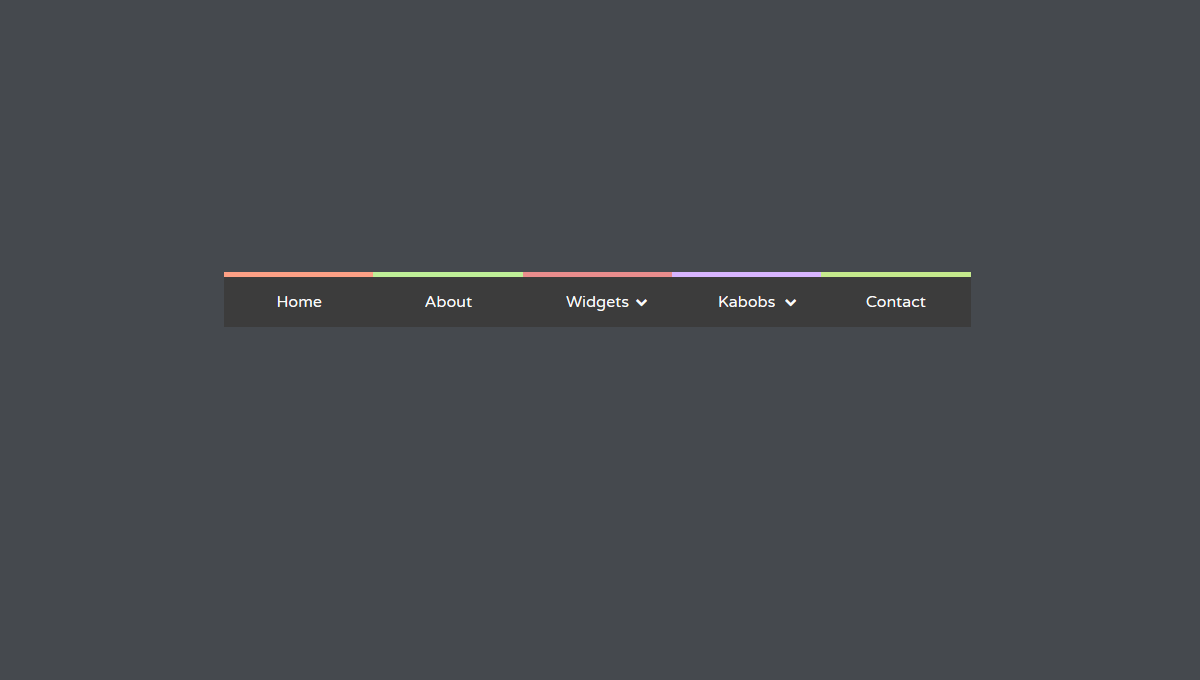 Немного CSS и Javascript придают ему приятный эффект скольжения с богатым современным внешним видом, в целом это сделано грамотно, и вы можете примерить что-то новое.
Немного CSS и Javascript придают ему приятный эффект скольжения с богатым современным внешним видом, в целом это сделано грамотно, и вы можете примерить что-то новое.
- Исходный код
- Демо
В этом руководстве рассматривается процесс создания адаптивного меню с помощью HTML, CSS и jQuery. Подходит для начинающих и продолжающих. В целом результат тоже впечатляет.
- Исходный код
- Демонстрация
Smart menus — это расширенный плагин jQuery, который превращает обычные меню веб-сайта в безупречную адаптивную навигацию. Он поддерживает все устройства, а их документация охватывает все, что вам когда-либо понадобится.
- Исходный код
- Демонстрация
Fixed Responsive Nav — это фиксированная и удобная сенсорная одностраничная навигационная система для вашего веб-сайта. Он очень легкий, и для запуска не требуется никакой другой библиотеки JavaScript.
- Исходный код
- Демонстрация
Если вы ищете простое адаптивное навигационное решение, которое работает на экранах всех размеров и может быть легко настроено, то это простое руководство может решить вашу проблему.
- Исходный код
- Демо
В этом руководстве используются jQuery и CSS для создания трехуровневого выпадающего меню. Но интересным фактом является то, что меню полностью адаптивно и сжимается, чтобы соответствовать размеру экрана любого устройства.
- Исходный код
- Демонстрация
Простой подключаемый модуль jQuery с адаптивным меню, оптимизированный для мобильных устройств с использованием HTML5, CSS3 и jQuery.
- Источник
- Демонстрация
Navobile использует CSS для применения переводов CSS3, обнаружения мобильных устройств и фиксации положения навигации.
- Исходный код
- Демонстрация
Создайте красочное адаптивное меню с поддержкой Retina, вдохновленное цветами маливанского производителя игры Borderlands.
- Источник
- Демонстрация
Этот плагин jQuery вдохновлен Codrops MultiLevelPushMenu, но в отличие от него не использует 3D-преобразования CSS и, следовательно, работает и в старых браузерах (например, IE 8).
- Источник
- Демонстрация
Нет темы, только HTML и CSS. Pikabu супер настраивается под ваши нужды. Эта штука работает на всем. Мы постепенно улучшаем возможности для устройств, которые его поддерживают.
- Источник
- Демонстрация
bigSlide — крошечный (сжатый ~ 1 КБ) плагин jQuery для создания внеэкранной навигации по панели слайдов. Он будет перемещать панель навигации, а также любые контейнеры, заданные классом .push (или классом, выбранным вами в настройках).
- Источник
- Демонстрация
Меню можно расположить вверху, справа, внизу или слева, сзади, спереди или рядом со страницей. Добавьте поле поиска, верхний и нижний колонтитулы, разделители, индексатор разделов, счетчики, переключатели и многое другое.
- Исходный код
- Демонстрация
Простое меню слайдера для адаптивного веб-сайта. Просто выберите темную или светлую тему, и вы готовы к работе.



 д.
д.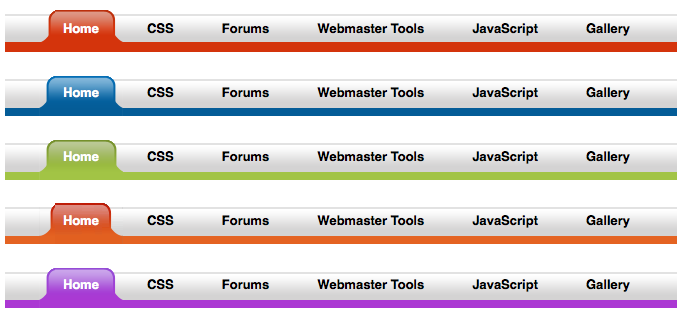
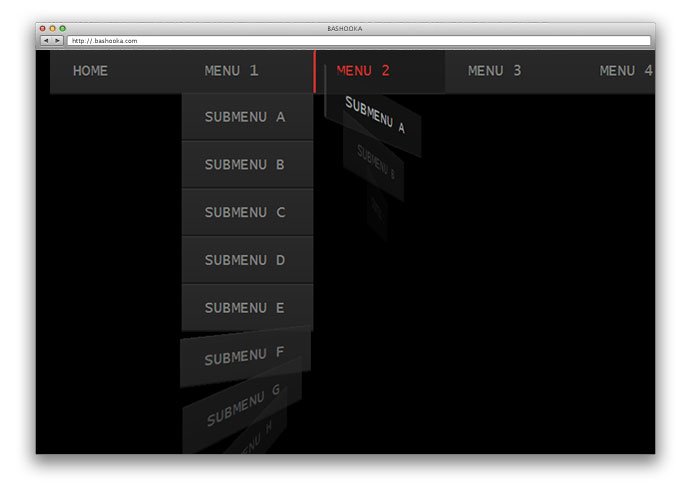 Пункты меню можно добавлять и удалять. Как это делать я показываю в видеоуроке. За стрелку раскрывающегося меню отвечает вот этот код:
Пункты меню можно добавлять и удалять. Как это делать я показываю в видеоуроке. За стрелку раскрывающегося меню отвечает вот этот код:  css" />
css" /> min.js, вместе со стилями тоже нужно скопировать в папку темы вашего сайта. Возможно, в вашей теме есть папка JS, тогда скопируйте этот файл туда и укажите это в пути к файлу.
min.js, вместе со стилями тоже нужно скопировать в папку темы вашего сайта. Возможно, в вашей теме есть папка JS, тогда скопируйте этот файл туда и укажите это в пути к файлу.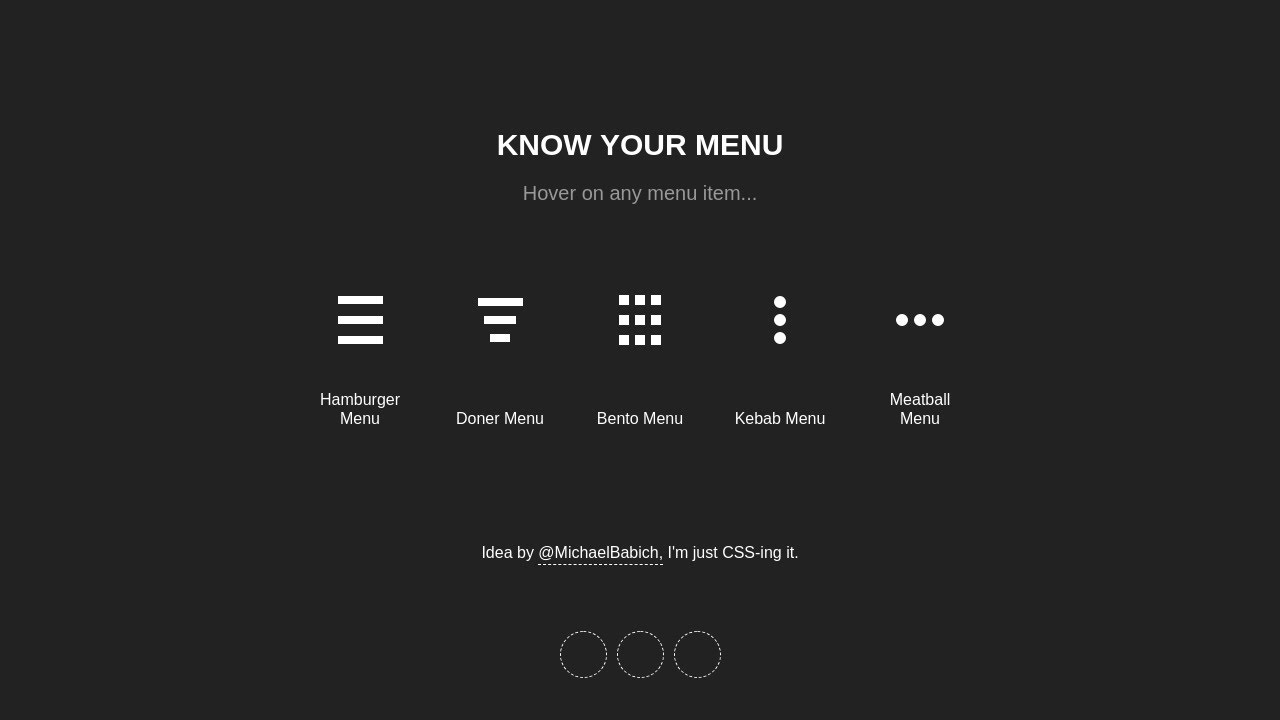 ro
ro